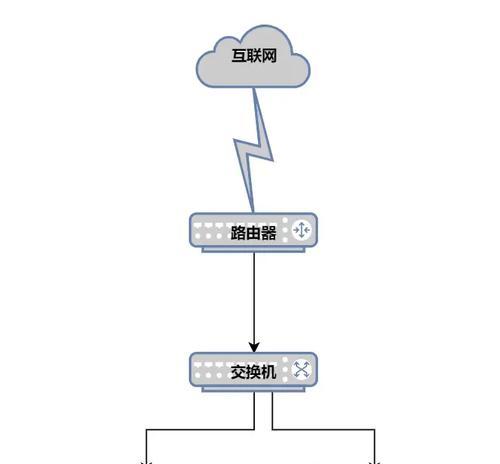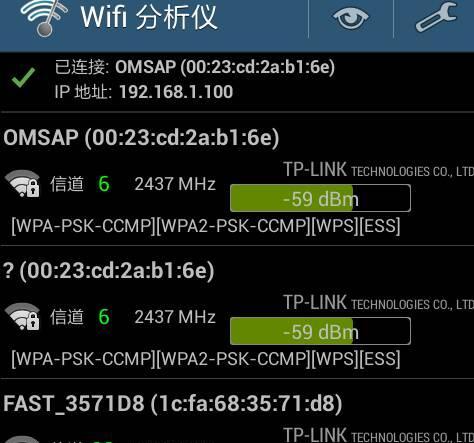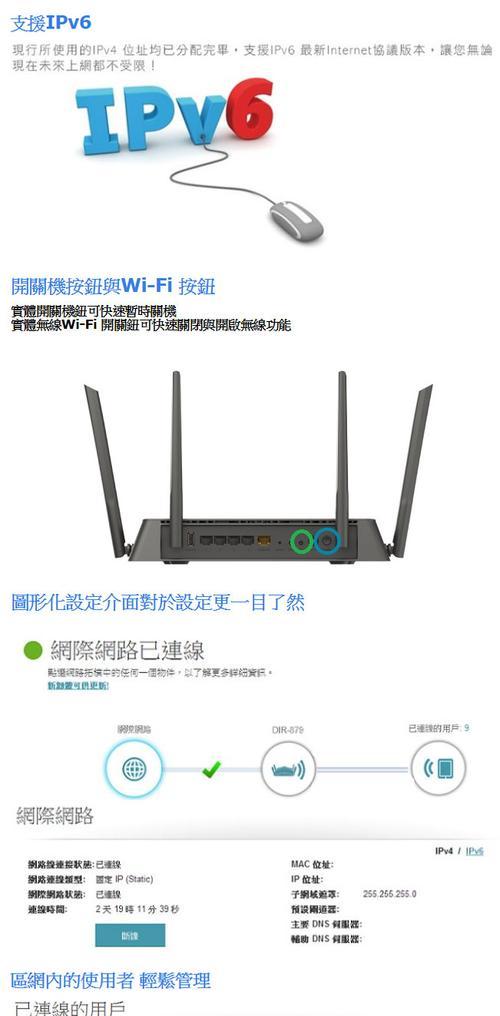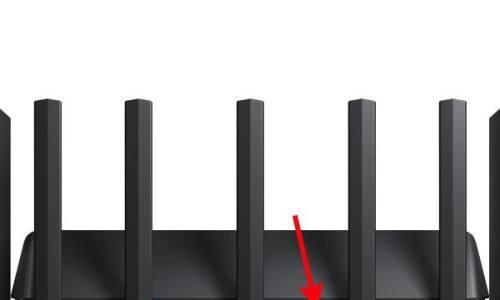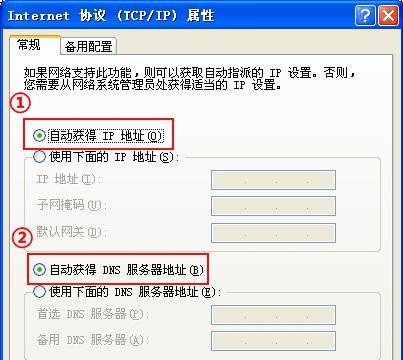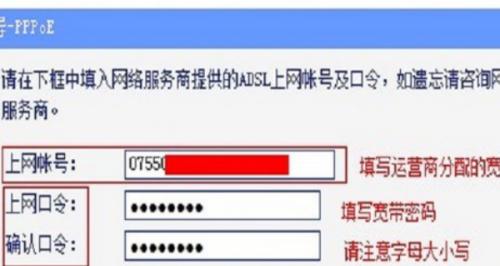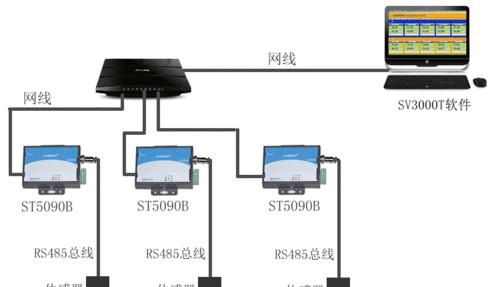路由器安装和设置的视频教学在哪里?路由器如何设置安装?
在今天的数字化世界中,路由器已成为每个家庭和办公室不可或缺的一部分。它负责连接互联网,确保您的设备可以无缝地访问网络资源。本篇文章将为您提供一个全面的指南,不仅告诉您如何进行路由器的安装和设置,而且还会指引您到哪里可以找到专业的视频教学资源,让这个过程简单易懂,即使是网络新手也能顺利完成。
寻找专业视频教学资源
在您开始安装和设置路由器之前,观看专业视频教程是一个非常明智的选择。视频可以直观地指导你完成整个安装过程,并提供实时的故障排除帮助。以下是一些寻找高质量视频教程的途径:
YouTube官方频道:大多数路由器制造商都在YouTube上拥有官方频道,提供安装指导和常见问题解决方案。这些视频通常由专业知识丰富的人员制作,具有较高的权威性。
在线教育平台:Udemy、Coursera等平台经常提供有关如何设置不同类型设备的课程,其中就包括路由器的设置和安装。
科技论坛和社区:知乎、百度贴吧和专业的IT论坛等社区经常有技术高手分享他们的经验和视频教程。这些资源往往贴近用户的实际问题和需求。
官方说明书或网站:某些情况下,路由器制造商的官方网站会提供链接到官方的教学视频,或者在产品页面上嵌入视频教程。
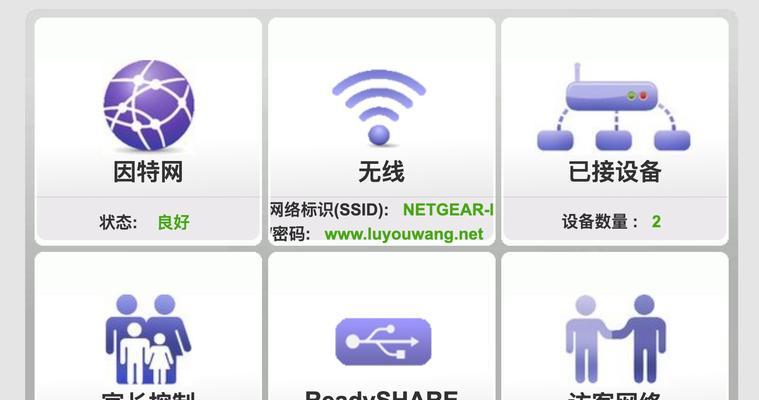
如何设置安装路由器
一旦你确定有适当的视频教程,接下来就是实际操作安装路由器的过程。以下是一套全面的安装步骤:
1.选择合适的摆放位置
找到一个中心位置,让路由器信号覆盖家中或办公室的大部分区域。
确保路由器远离地面,通常放置在桌子上或书架上更佳。
避免将路由器放在金属物品或厚墙附近,这可能会减弱信号。
2.准备工作
确保您的互联网服务已连接并运行正常。
收集所有必要的信息,包括网络名称(SSID)、密码等,您可能需要在设置过程中输入这些信息。
3.连接路由器和电源
将路由器插上电源,并接通电源按钮(如果有的话)。
将路由器以太网端口通过网线连接到调制解调器或光网络终端(ONT)。
4.连接到路由器
使用计算机或智能手机搜索并连接到路由器默认的无线网络信号。
默认网络名称(SSID)通常在路由器背面的标签上有显示。
5.访问路由器设置页面
打开浏览器并输入路由器的IP地址(通常位于路由器的背部标签或说明书内)。
输入管理员账号和密码(同样可以在标签或说明书中找到)。
6.配置网络设置
根据视频教程的指导,选择适当的互联网连接类型并输入您的网络信息。
设置无线网络安全设置,包括SSID和密码。
保存设置并重启路由器。
7.网络测试
重启完成后,尝试访问几个网站以检查互联网连接是否正常。
如果连接稳定,说明安装设置成功。
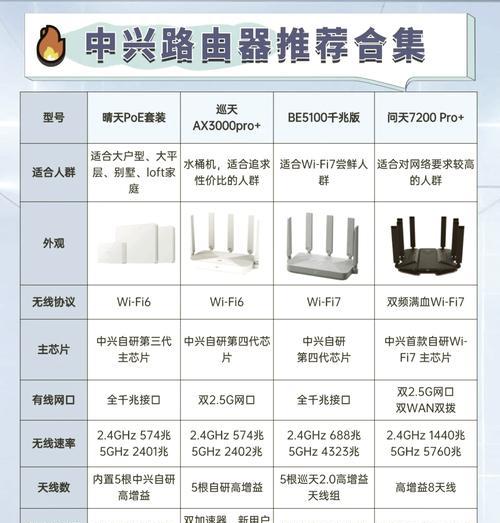
常见问题和实用技巧
在进行路由器安装和设置的过程中,您可能会遇到一些常见的问题。以下是一些实用的解决技巧:
忘记管理员密码:如果您忘记了路由器的管理员密码,通常可以通过按住路由器后面的小按钮(重置按钮)来重置路由器至出厂设置。
网络连接不稳定:如果您的网络连接时断时续,尝试更改无线信道,避免与附近其他无线网络信号冲突。
信号覆盖范围小:可以考虑购买无线信号放大器或使用网状WiFi系统扩大信号覆盖范围。
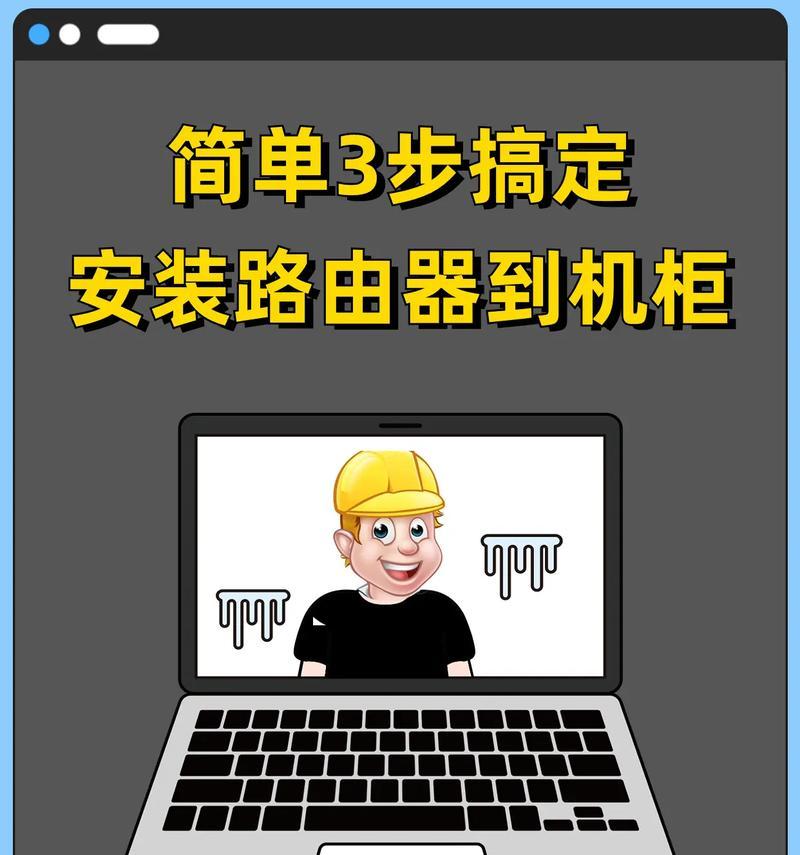
结语
综合以上,路由器的安装和设置对于大多数用户来说都不应该是一个难题。通过上述步骤,结合视频教学资源的帮助,即使是没有专业知识的用户也可以轻松完成路由器的安装。有了稳定的网络连接,您可以尽情享受上网带来的乐趣和便利。
版权声明:本文内容由互联网用户自发贡献,该文观点仅代表作者本人。本站仅提供信息存储空间服务,不拥有所有权,不承担相关法律责任。如发现本站有涉嫌抄袭侵权/违法违规的内容, 请发送邮件至 3561739510@qq.com 举报,一经查实,本站将立刻删除。
- 上一篇: 电饭煲显示e怎么办?电饭煲显示e故障原因是什么?
- 下一篇: 路由器拨号密码怎么改
- 站长推荐
- 热门tag
- 标签列表
- 友情链接